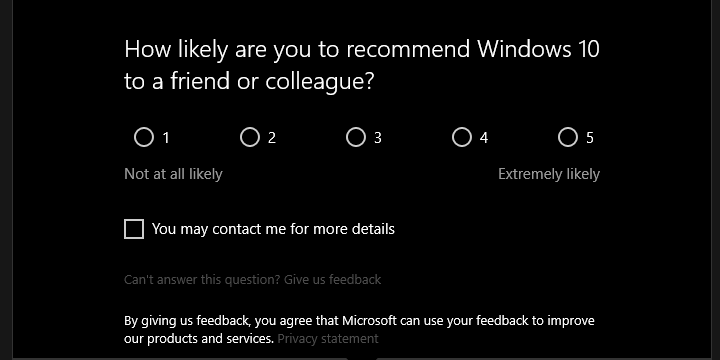
To oprogramowanie sprawi, że Twoje sterowniki będą działały, dzięki czemu będziesz chroniony przed typowymi błędami komputera i awariami sprzętu. Sprawdź teraz wszystkie sterowniki w 3 prostych krokach:
- Pobierz poprawkę sterownika (zweryfikowany plik do pobrania).
- Kliknij Rozpocznij skanowanie znaleźć wszystkie problematyczne sterowniki.
- Kliknij Zaktualizuj sterowniki aby uzyskać nowe wersje i uniknąć nieprawidłowego działania systemu.
- DriverFix został pobrany przez 0 czytelników w tym miesiącu.
System Windows 10 był wprowadzany jako usługa użytkownika, a nie samodzielna instalacja systemu co kilka lat. Ma to swoje plusy i minusy, ale jeden z najbardziej wyraźnych minusów dotyczy większej mocy dla usługodawcy. A to obejmuje ted nadgorliwa polityka opinii i liczne irytujące tło powiadomienia o innych produktach Microsoft. Jednym z nich jest „Jakie jest prawdopodobieństwo, że polecisz system Windows 10 znajomemu lub współpracownikowi?” monit z suwakiem oceny od 1 do 5.
Z poważaniem, mimo że to wyskakujące okienko jest uciążliwe, można je stosunkowo łatwo wyłączyć. Więc dzisiaj pokażemy Ci, jak to zrobić.
Jak wyłączyć denerwujące monity o opinie w systemie Windows 10?
Od pierwszego wydania systemu Windows 10 do dziś Microsoft nie zmienił w większym stopniu podejścia. Nadal będziesz pojawiać się okresowe monity dotyczące Edge lub Biuro 365, które są niczym innym jak reklamami ich produktów wbudowanymi w interfejs użytkownika. W większości przypadków są one dostarczane za pośrednictwem Centrum akcji i powiadomień. Niemniej jednak po luzie w sprawie naruszenie prywatności i zasady reklamowe w systemie Windows 10, użytkownik końcowy uzyskał większą kontrolę nad systemem. .
- PRZECZYTAJ TAKŻE: Microsoft znowu to robi, mówi, że Edge oferuje lepszą żywotność baterii niż inne przeglądarki
Mając to na uwadze, opinie wyświetlają się w stylu „Jak prawdopodobne jest, że polecisz system Windows 10 znajomemu lub współpracownikowi?” z systemem głosowania na skalę nie jest czymś obowiązkowym. Możesz go wyłączyć bez większego wysiłku w aplikacji Ustawienia. Co więcej, jeśli uznasz to za potrzebne, możesz później przekazać informację zwrotną we własnym komforcie.
Jak wyłączyć „Jakie jest prawdopodobieństwo, że polecisz system Windows 10 znajomym lub współpracownikom?” wyskakujące okienka
Postępuj zgodnie z tymi instrukcjami, aby wyłączyć monity o opinie w systemie Windows 10:
- Naciśnij klawisz Windows + I, aby otworzyć Ustawienia.
- Wybierać Prywatność.
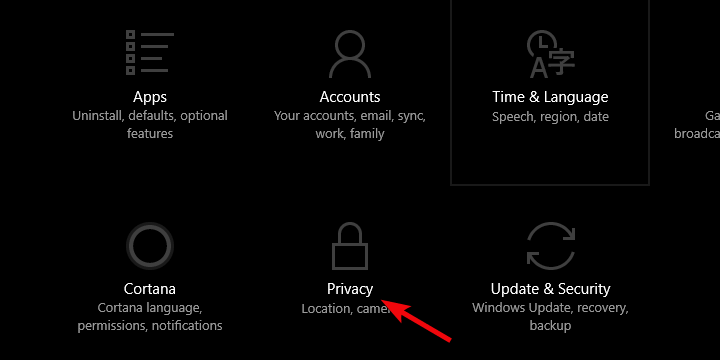
- Wybierz Informacje zwrotne i diagnostyka z lewego okienka.
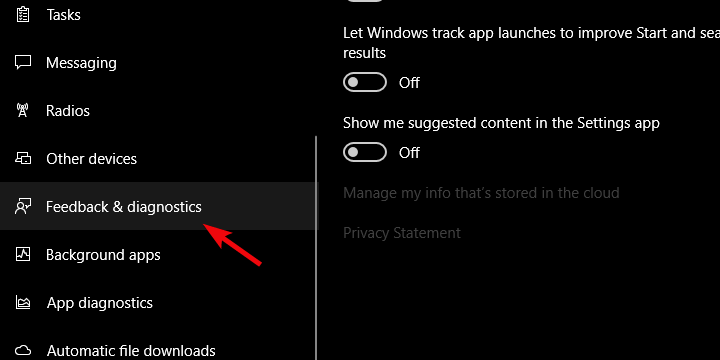
- Pod Częstotliwość sprzężenia zwrotnego, wybierz Nigdy z menu rozwijanego.
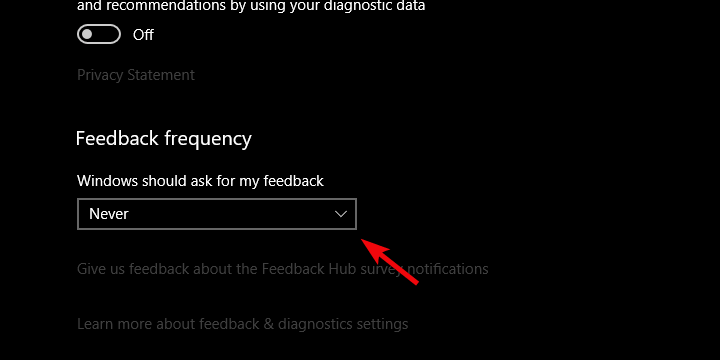
Ponadto, jeśli jesteś przytłoczony częstymi powiadomieniami wymieniającymi usługi Office 365, Edge lub OneDrive, możesz je również wyłączyć. A oto jak to zrobić:
- Kliknij prawym przyciskiem myszy Start i otwórz Ustawienia.
- Wybierać System.
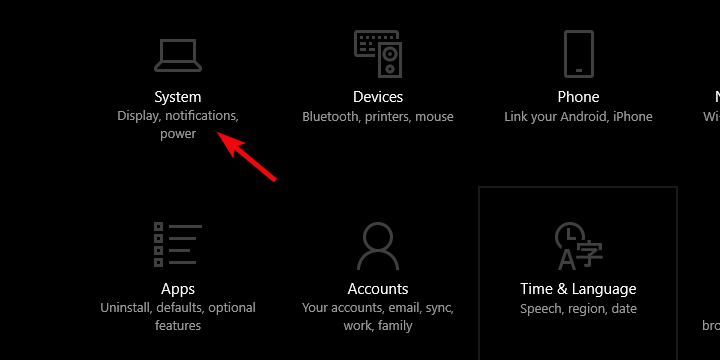
- Wybierz Powiadomienia i działania z lewego okienka.
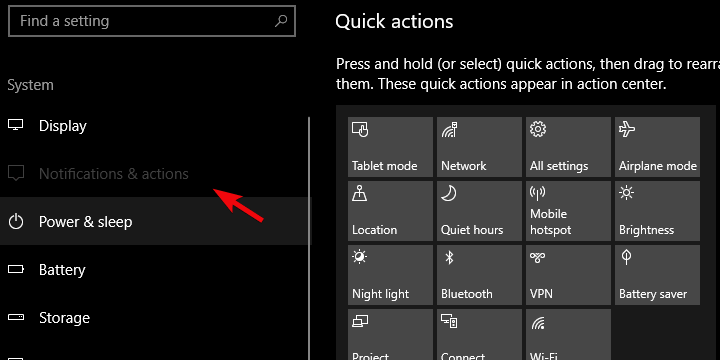
- W sekcji Powiadomienia skręć wyłączyć dwie ostatnie opcje.
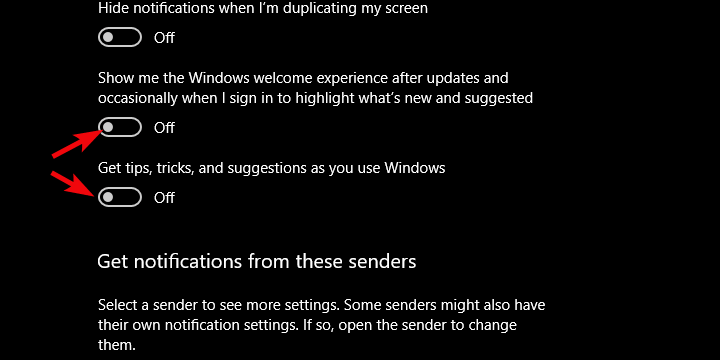
- Przewiń w dół i wyłącz powiadomienia z Centrum opinii.
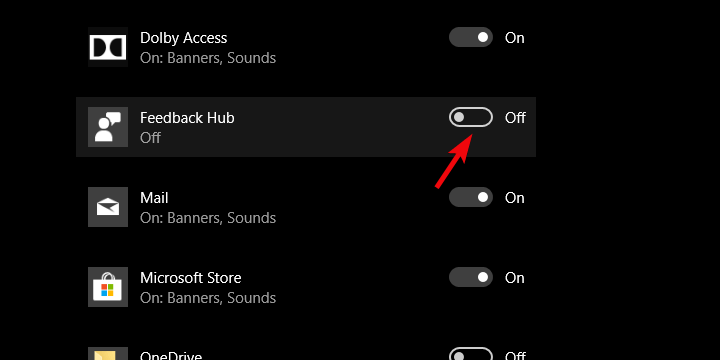
Na koniec, jeśli chcesz przesłać informację zwrotną i pomóc w dalszym rozwoju systemu, oto jak to zrobić:
- Rodzaj Sprzężenie zwrotne w Windows Search i otwórz Centrum opinii.
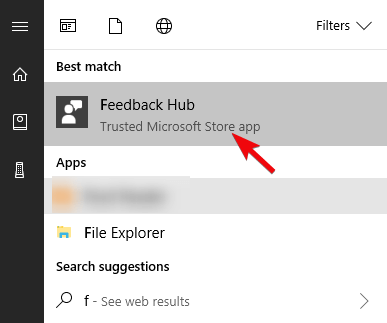
- Kliknij Dodaj nową opinię.
- Wyślij swoją opinię do firmy Microsoft i miej nadzieję, że przyciągnie ona ich uwagę.
Na tym możemy to zakończyć. Nie zapomnij podzielić się swoimi przemyśleniami na ten temat w sekcji komentarzy poniżej.
POWIĄZANE HISTORIE, KTÓRE WARTO ZOBACZYĆ:
- Microsoft i firmy antywirusowe określają uTorrent jako niebezpieczny
- Jak Microsoft nazwie następną dużą aktualizację systemu Windows 10?
- Windows 10 Spring Creators Update (RS4) wprowadza nowe ustawienia prywatności
- Jak naprawić Centrum opinii, jeśli nie działa?


